ენერგიის გეგმები დაგეხმარებათ მართოთ კვების ელემენტი და აკუმულატორი და ზოგადად სისტემის ენერგია. არსებობს 3 ინდივიდუალური კვების გეგმა - ენერგიის დაზოგვა, დაბალანსებული და მაღალი ეფექტურობა. თქვენ შეგიძლიათ მოაწყოთ ეს გეგმები ან უბრალოდ შეადგინოთ საკუთარი. მე პირადად, მე თვითონ ვწყვეტ ენერგიის ვარიანტებს (სიკაშკაშე, რა ხდება სახურავის ჩაყრაზე და ა.შ.), მაგრამ ზოგადი მომხმარებლებისთვის 3 დენის გეგმიდან ერთის არჩევა უკეთესია.
ამასთან, ზოგჯერ, მომხმარებლები აცხადებენ, რომ ელექტროენერგიის გეგმები (ერთი, ორი ან ყველა) არ არსებობს.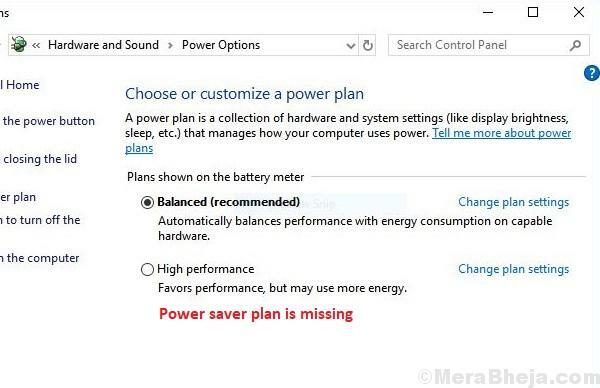
მიზეზი
რამდენიმე ცნობილი მიზეზი ამ საკითხისთვის არის: კორუფცია სისტემაში, მავნე პროგრამა და ვირუსი, Windows- ის არასწორი განახლება, რამაც გამოიწვია სისტემის პარამეტრები.
საკითხის მოსაგვარებლად სათითაოდ სცადეთ შემდეგი გადაწყვეტილებები:
გამოსავალი 1] განაახლეთ Windows
მას შემდეგ, რაც პრობლემის ძირითადი მიზეზია Windows– ის განახლება, რომელიც არასწორად მოხდა, ჩვენ შეგვიძლია ვცადოთ Windows– ის განახლება მხოლოდ იმ შემთხვევაში, თუ Microsoft– მა შეასწორა პრობლემა. აქ არის პროცედურა ვინდოუსის განახლება.
გამოსავალი 2] დაასკანირეთ თქვენი სისტემა მავნე პროგრამებზე და ვირუსებზე
ეს საკითხი შეიძლება გამოწვეული იყოს მავნე პროგრამითა და ვირუსითაც. ამრიგად, ჩაატარეთ სრული ანტივირუსული სკანირება თქვენს სისტემაში, რომ გამოტოვოთ ეს შესაძლებლობა.
გამოსავალი 3] აწარმოეთ აპარატურისა და მოწყობილობების პრობლემების გადაჭრა
აპარატურისა და მოწყობილობების პრობლემების გადასაჭრელად შეიძლება მოგვარდეს კვების ბლოკის პარამეტრებთან დაკავშირებული პრობლემები, განსაკუთრებით ბატარეის მუშაობის ლეპტოპში.
1] დააჭირეთ ღილაკს დაწყება, შემდეგ კი სიჩქარის მსგავსი სიმბოლო პარამეტრების გვერდის გასახსნელად.
2] გადადით განახლებებზე და უსაფრთხოებაზე, შემდეგ კი ჩანართზე Troubleshoot.
3] აირჩიეთ აპარატურისა და მოწყობილობების პრობლემების გადასაჭრელად და შემდეგ გაუშვით.

4] გადატვირთეთ სისტემა.
გამოსავალი 4] გამოწერეთ ლეპტოპის კონდენსატორები
იმ შემთხვევაში, თუ საკითხი ბატარეის მუშაობით მომუშავე ლეპტოპის აპარატს შეეხება, ჩვენ შეგვიძლია განვიხილოთ ლეპტოპის კონდენსატორების განმუხტვა და მას საშუალებას მივცეთ, ისევ აიღოს ელემენტის დატენვა. პროცედურა შემდეგია:
1] გამორთვა / გამორთვა სისტემა.
2] გათიშეთ დატენვის კაბელი და გათიშვა ბატარეა სისტემიდან და ამით დარწმუნდით, რომ მას არ აქვს ენერგიის წყარო დაკავშირებული.
3] დააჭირე ღილაკს Ჩამრთველი ღილაკი 20 წამით. ეს დატვირთავს ნარჩენების მუხტს ლეპტოპის კონდენსატორებში.
4] ახლა დააკავშირეთ აკუმულატორი / დამუხტვის კაბელი.
5] ჩატვირთეთ სისტემა და შეამოწმეთ იგი ამ საკითხს წყვეტს.
გამოსავალი 5] ხელით აღადგინეთ დენის პარამეტრები
თუ დანარჩენი ყველაფერი ვერ მოხერხდა, ჩვენ შეგვიძლია ხელით აღვადგინოთ კვების ბლოკის პარამეტრები. ამის გაკეთება უფრო მარტივი გზაა (პარამეტრებისგან მათი შექმნის ნაცვლად) ბრძანების სტრიქონის საშუალებით დამატება. პროცედურა შემდეგია:
1] Windows- ის საძიებო ზოლში მოძებნეთ ბრძანების ზოლი და დააწკაპუნეთ თაგუნას მარჯვენა ღილაკით. აირჩიეთ Run as administrator.
2] ადმინისტრაციული ბრძანების სტრიქონში სათითაოდ ჩაწერეთ შემდეგი ბრძანებები და თითოეული კომენტარის შემდეგ დააჭირეთ ღილაკს Enter, რომ შეასრულოთ:
powercfg -duplicatescheme a1841308-3541-4fab-bc81-f71556f20b4a. powercfg -duplicatescheme 381b4222-f694-41f0-9685-ff5bb260df2e. powercfg -duplicatescheme 8c5e7fda-e8bf-4a96-9a85-a6e23a8c635c. powercfg -duplicatescheme e9a42b02-d5df-448d-aa00-03f14749eb61
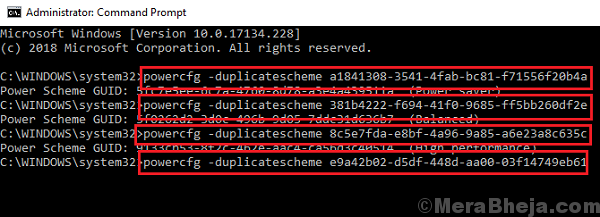
3] გადატვირთეთ სისტემა და შეამოწმეთ, თუ ის ეხმარება საკითხს.
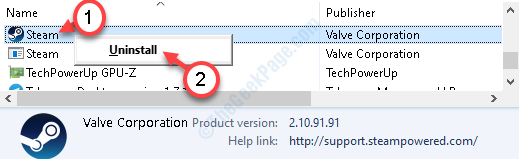
![რა არის TWINUI Windows 10-ში? [სრული სახელმძღვანელო]](/f/baafe839895056a307fcf772e827384b.jpg?width=300&height=460)
